|
ULLA


Grazie Annie per il permesso di tradurre i tuoi tutorial

qui puoi trovare qualche risposta ai tuoi dubbi.
Se l'argomento che ti interessa non è presente, ti prego di segnalarmelo.
Questo tutorial è stato scritto con PSP2020 e tradotto con PSPX9 and PSP2020, ma può essere realizzato anche con le altre versioni di PSP.
Dalla versione X4, il comando Immagine>Rifletti è stato sostituito con Immagine>Capovolgi in orizzontale,
e il comando Immagine>Capovolgi con Immagine>Capovolgi in verticale.
Nelle versioni X5 e X6, le funzioni sono state migliorate rendendo disponibile il menu Oggetti.
Con il nuovo X7 sono tornati i comandi Immagine>Rifletti e Immagine>Capovolgi, ma con nuove funzioni.
Vedi la scheda sull'argomento qui
 traduzione in francese qui traduzione in francese qui
 traduzione in inglese qui traduzione in inglese qui
 le vostre versioni qui le vostre versioni qui
Occorrente:

Per il tube e la maschera Nadège e Narah.
(I siti dei creatori del materiale qui)
Filtri:
in caso di dubbi, ricorda di consultare la mia sezione filtri qui
Filters Unlimited 2.0 qui
Toadies - Weaver qui
I filtri Toadies si possono usare da soli o importati in Filters Unlimited
(come fare vedi qui)
Se un filtro fornito appare con questa icona  deve necessariamente essere importato in Filters Unlimited. deve necessariamente essere importato in Filters Unlimited.

non esitare a cambiare modalità di miscelatura e opacità secondo i colori utilizzati.

Apri la maschera in PSP e minimizzala con il resto del materiale.
1. Apri una nuova immagine trasparente 650 x 500 pixels.
2. Imposta il colore di primo piano con il colore chiaro #d1c37b
e il colore di sfondo con il colore scuro #324a62.
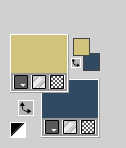
Riempi  l'immagine trasparente con il colore di primo piano. l'immagine trasparente con il colore di primo piano.
3. Effetti>Effetti di immagine>Scostamento, colore di sfondo.
 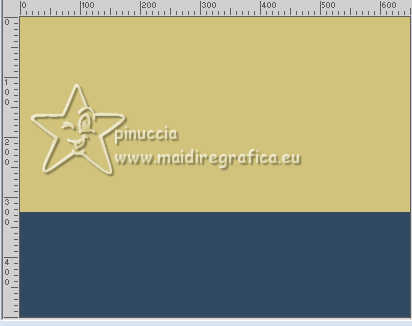
4. Effetti>Plugins>Toadies - Weaver.
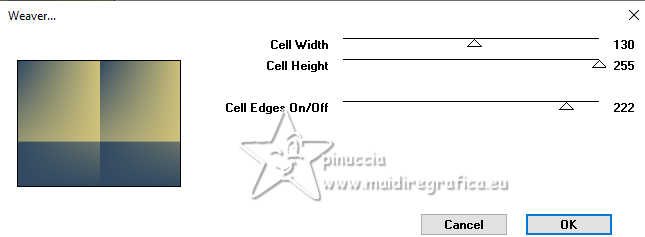
Effetti>Effetti di bordo>Aumenta di più.
5. Livelli>Duplica.
Immagine>Rifletti>Rifletti orizzontalmente (Immagine>Rifletti)
Immagine>Rifletti>Rifletti verticalmente (Immagine>Capovolgi)
Cambia la modalità di miscelatura di questo livello in Sovrapponi,
e abbassa l'opacità al 50%.
Livelli>Unisci>Unisci giù.

6. Effetti>Effetti di immagine>Motivo unico.
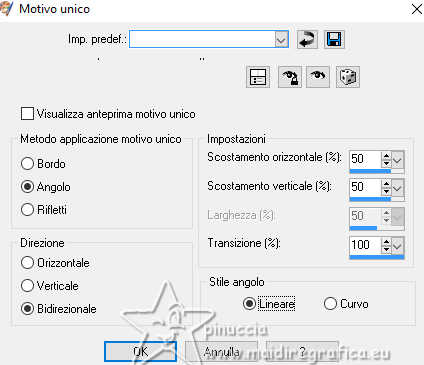
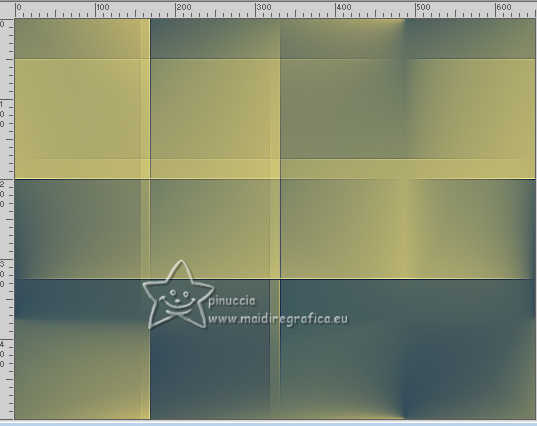
7. Attiva lo strumento Selezione 
(non importa il tipo di selezione impostato, perché con la selezione personalizzata si ottiene sempre un rettangolo)
clicca sull'icona Selezione personalizzata 
e imposta i seguenti settaggi.
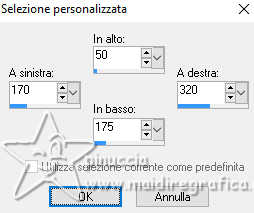
8. Effetti>Effetti di trama>Veneziana, colore di sfondo.
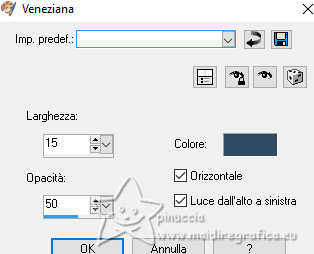
9. Effetti>Effetti 3D>Sfalsa ombra, colore nero.

10. Selezione>Innalza selezione a livello.
Selezione>Deseleziona.
11. Immagine>Rifletti>Rifletti orizzontalmente (Immagine>Rifletti)
Immagine>Rifletti>Rifletti verticalmente (Immagine>Capovolgi).
12. Effetti>Effetti 3D>Sfalsa ombra, con i settaggi precedenti.

13. Livelli>Duplica.
Effetti>Plugins>Toadies - Weaver, con i settaggi precedenti.
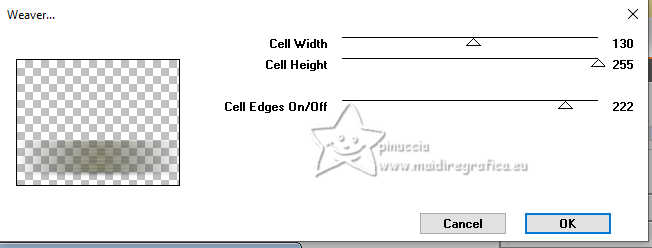
Effetti>Effetti di bordo>Aumenta di più.
14. Oggetti>Allinea>Centra nella tela.
15. Cambia la modalità di miscelatura di questo livello in Sovrapponi.
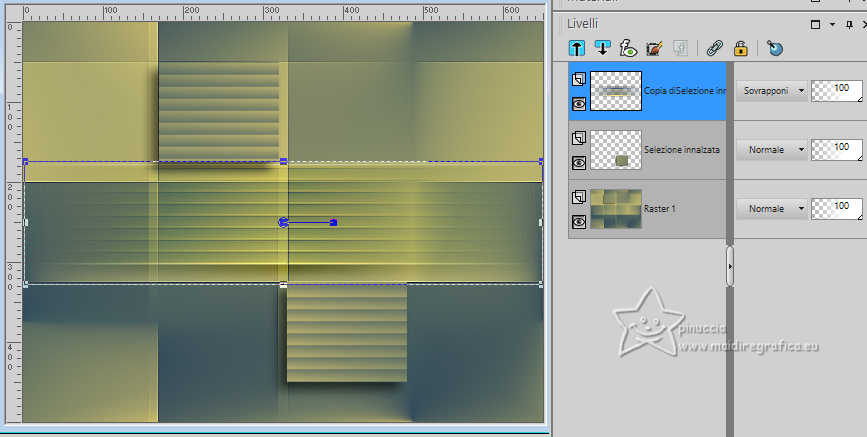
16. Selezione>Seleziona tutto.
Immagine>Aggiungi bordatura, simmetriche non selezionato, colore di sfondo.
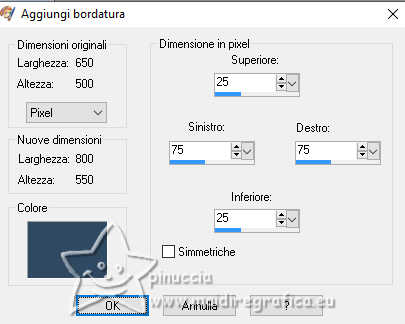
17. Effetti>Effetti di immagine>Motivo unico, con i settaggi precedenti.
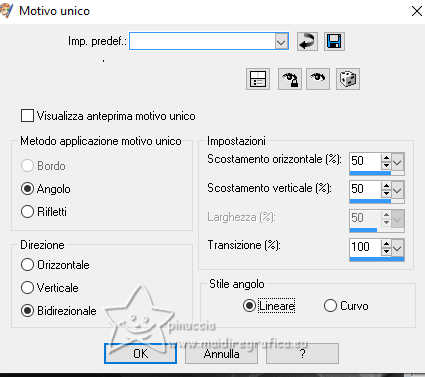
18. Effetti>Effetti 3D>Sfalsa ombra, con i settaggi precedenti.
Selezione>Deseleziona.
19. Effetti>Effetti di immagine>Motivo unico, con i settaggi standard.

20. Imposta il colore di primo piano con un colore differente #f1802c.
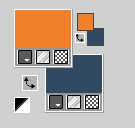
21. Livelli>Nuovo livello raster.
Riempi  il livello con il colore di primo piano. il livello con il colore di primo piano.
22. Livelli>Nuovo livello maschera>Da immagine.
Apri il menu sotto la finestra di origine e vedrai la lista dei files aperti.
Seleziona la maschera NarahsMasks_1788

Livelli>Unisci>Unisci gruppo.
Effetti>Effetti 3D>Sfalsa ombra, con i settaggi precedenti.
23. Selezione>Seleziona tutto.
Immagine>Aggiungi bordatura, simmetriche non selezionato, colore di primo piano.
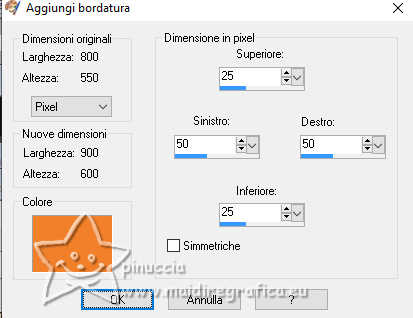
24. Selezione>Inverti.
Effetti>Effetti di trama>Veneziana, con i settaggi precedenti.
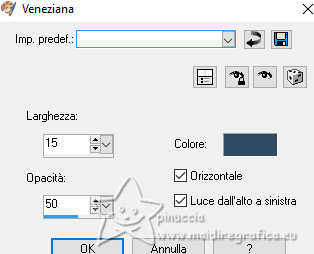
Selezione>Deseleziona.
25. Effetti>Effetti di immagine>Motivo unico, con i settaggi precedenti.

26. Livelli>Nuovo livello raster.
Riempi  il livello con il colore di sfondo. il livello con il colore di sfondo.
27. Livelli>Nuovo livello maschera>Da immagine.
Apri il menu sotto la finestra di origine
e seleziona nuovamente la maschera NarahsMasks_1788

Livelli>Unisci>Unisci gruppo.
Cambia la modalità di miscelatura di questo livello in Sovrapponi.
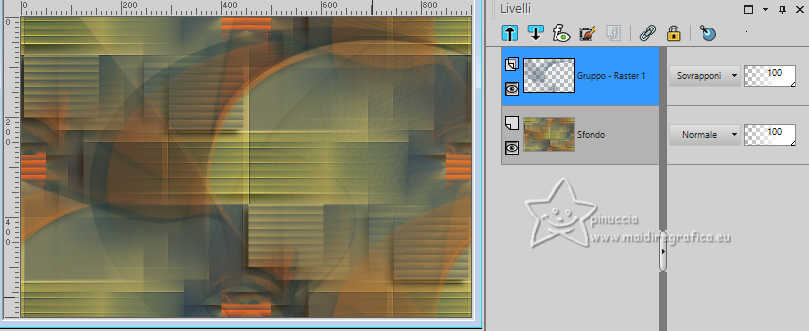
28. Selezione>Seleziona tutto.
Immagine>Aggiungi bordatura, con i settaggi precedenti.
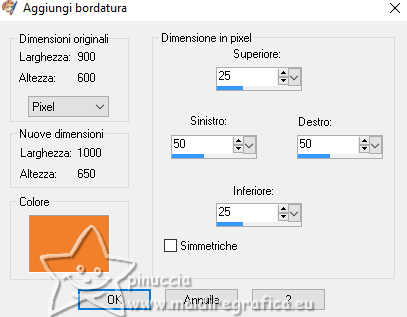
29. Effetti>Effetti di immagine>Motivo unico, con i settaggi precedenti.

30. Selezione>Inverti.
Regola>Sfocatura>Sfocatura gaussiana - raggio 30.

31. Selezione>Inverti.
Effetti>Effetti 3D>Sfalsa ombra, colore nero.

Selezione>Innalza selezione a livello.
Selezione>Deseleziona.
32. Effetti>Effetti di immagine>Motivo unico, con i settaggi precedenti.

33. Cambia la modalità di miscelatura di questo livello in Luce diffusa,
e abbassa l'opacità al 50%.
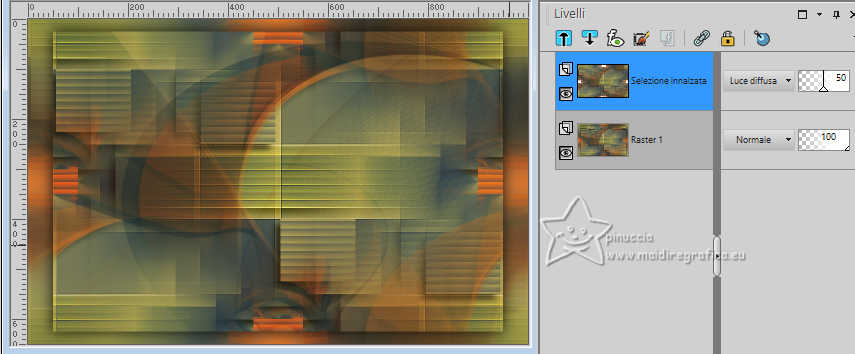
34. Attiva il livello inferiore.
Selezione personalizzata 
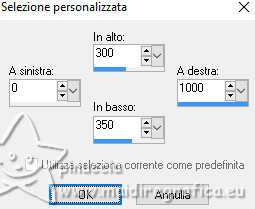
Selezione>Innalza selezione a livello.
Livelli>Disponi>Porta in alto.
Selezione>Deseleziona.
35. Oggetti>Allinea>Inferiore
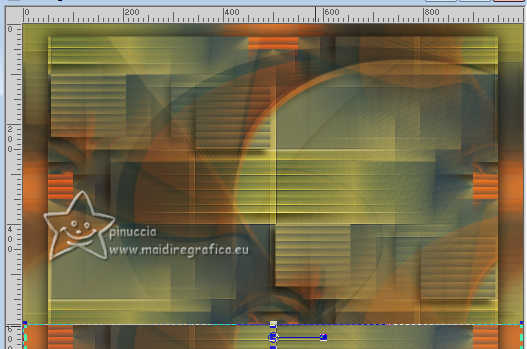
36. Effetti>Effetti geometrici>Prospettiva verticale.
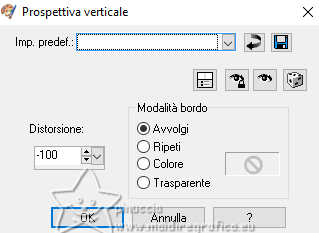
Effetti>Effetti di bordo>Aumenta.
37. Effetti>Effetti 3D>Sfalsa ombra, con i settaggi precedenti.

38. Apri il tube element-ulla 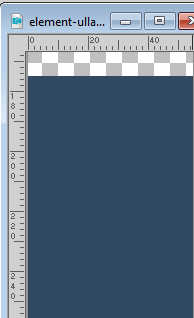
Modifica>Copia.
Torna al tuo lavoro e vai a Modifica>Incolla come nuovo livello.
39. Tasto K per attivare lo strumento Puntatore 
e imposta Posizione x: 33,00 e Posizione Y: 10,00.
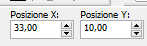
40. Immagine>Ruota a destra.
41. Effetti>Effetti di distorsione>Vento - da destra, intensità 100.

Modifica>Ripeti Vento.
Effetti>Effetti di bordo>Aumenta di più.
42. Immagine>Ruota a sinistra.
Livelli>Disponi>Sposta giù.
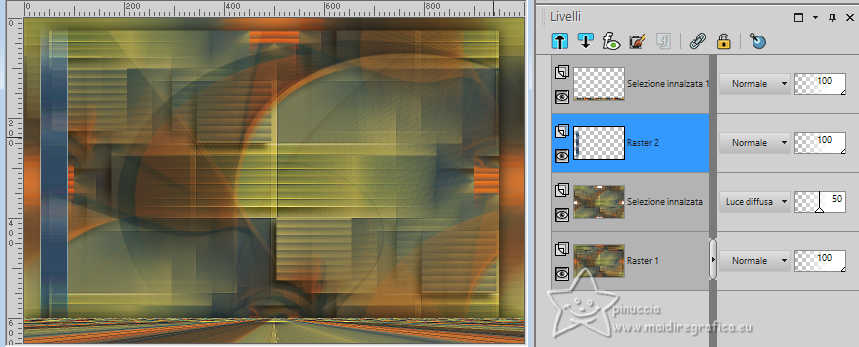
43. Livelli>Duplica.
Immagine>Rifletti>Rifletti orizzontalmente (Immagine>Rifletti).
Livelli>Unisci>Unisci giù.
Effetti>Effetti 3D>Sfalsa ombra, con i settaggi precedenti.
44. Apri il tube achtergrond 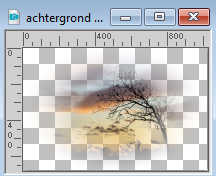
Modifica>Copia.
Torna al tuo lavoro e vai a Modifica>Incolla come nuovo livello.
Abbassa l'opacità di questo livello al 50%.
45. Attiva il livello superiore.
Apri il tube 2023-150-Nadege 
Cancella il watermark e vai a Modifica>Copia.
Torna al tuo lavoro e vai a Modifica>Incolla come nuovo livello.
Immagine>Rifletti>Rifletti orizzontalmente (Immagine>Rifletti).
Immagine>Ridimensiona, all'80%, tutti i livelli non selezionato.
46 Imposta Posizione X: 662,00 e Posizione Y: 46,00.
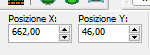
47. Livelli>Duplica.
Regola>Sfocatura>Sfocatura gaussiana, con i settaggi precedenti.
Livelli>Disponi>Sposta giù.
Cambia la modalità di miscelatura di questo livello in Moltiplica.
48. Apri il tube tekst-ulla 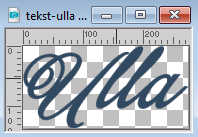
Modifica>Copia.
Torna al tuo lavoro e vai a Modifica>Incolla come nuovo livello.
Imposta Posizione X: 134,00 e Posizione Y: 443,00.
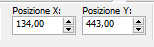
49. Effetti>Effetti 3D>Sfalsa ombra, colore nero.

50. Apri il tube bird 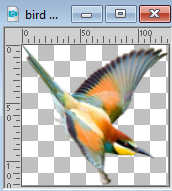
Modifica>Copia.
Torna al tuo lavoro e vai a Modifica>Incolla come nuovo livello.
Imposta Posizione X: 138,00 e Posizione Y: 58,00.
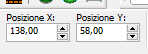
Effetti>Effetti 3D>Sfalsa ombra, con i settaggi precedenti.
Tasto M per deselezionare lo strumento.
51. Firma il tuo lavoro su un nuovo livello.
Immagine>Aggiungi bordatura, 1 pixel, simmetriche, colore di sfondo.
Immagine>Ridimensiona, 800 pixels di larghezza, tutti i livelli selezionato.
Salva in formato jpg.
Per i tubes di questo esempio grazie Adrienne e Mentali


Puoi scrivermi se hai problemi o dubbi, o trovi un link che non funziona, o soltanto per un saluto.
17 Febbraio 2024

|





